Win10系统文件资源管理器左侧导航栏如何隐藏U盘
摘要:win10操作系统在操作与管理上有很大变化,比如在win10系统下使用U盘时,在文件资源管理器左侧导航栏也会显示U盘,虽然我们可以通过导航栏...
win10操作系统在操作与管理上有很大变化,比如在win10系统下使用U盘时,在文件资源管理器左侧导航栏也会显示U盘,虽然我们可以通过导航栏来快速打开管理U盘,但绝大部分的用户还是习惯原来的传统操作模式,那么如何将ghost win10文件资源管理器左侧导航栏U盘显示标志进行关闭呢?
隐藏方法:
1、在Cortana搜索栏或运行里面输入regedit字符,然后点击回车,打开注册表编辑器。
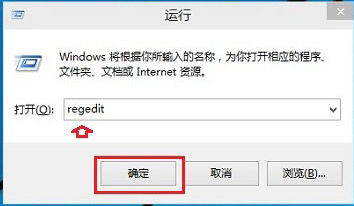 2、依次单击“编辑”“查找”,在弹出的查找对话框的查找目标里面输入“F5FB2C77-0E2F-4A16-A381-3E560C68BC83”,接着逐一展开下面的选项:
2、依次单击“编辑”“查找”,在弹出的查找对话框的查找目标里面输入“F5FB2C77-0E2F-4A16-A381-3E560C68BC83”,接着逐一展开下面的选项:
HKEY_LOCAL_MACHINESOFTWAREMicrosoftWindowsCurrentVersionExplorerDesktopNameSpaceDelegateFolders{F5FB2C77-0E2F-4A16-A381-3E560C68BC83}
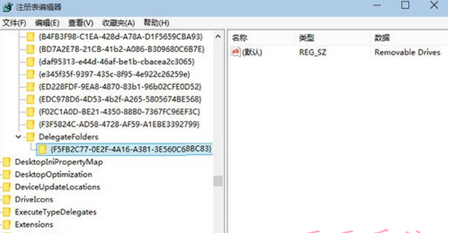 3、右键点击重命名项“{F5FB2C77-0E2F-4A16-A381-3E560C68BC83}”,为“-{F5FB2C77-0E2F-4A16-A381-3E560C68BC83}”,也就是原名前加上“-”。
3、右键点击重命名项“{F5FB2C77-0E2F-4A16-A381-3E560C68BC83}”,为“-{F5FB2C77-0E2F-4A16-A381-3E560C68BC83}”,也就是原名前加上“-”。
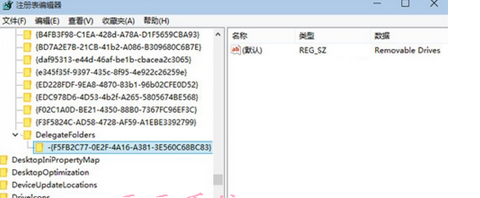 4、修改前后对比就可以看出来了。
4、修改前后对比就可以看出来了。
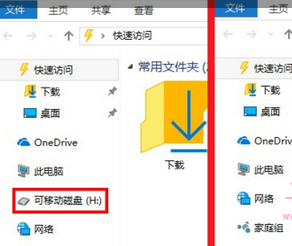 通过注册表就可以将文件资源管理器左侧导航栏显示U盘标志进行关闭,建议在修改注册表时先备份下注册表以防止注册表出现问题无法恢复。
通过注册表就可以将文件资源管理器左侧导航栏显示U盘标志进行关闭,建议在修改注册表时先备份下注册表以防止注册表出现问题无法恢复。
【Win10系统文件资源管理器左侧导航栏如何隐藏U盘】相关文章:
